「povoの2回線目の料金っていくらになる?」
「povoの2回線目で使えるキャンペーンはある?」
「povoを同じ端末で複数回線契約するやり方を知りたい!」
povoで2回線目を契約したいと思っても、本当に契約できるのか、申し込み方法や条件はどうなっているのか、気になりますよね。
1台のスマホで2つの回線を使えるのか、新しい電話番号は発行されるのか、料金は1回線目と同じなのかなど、事前に知っておきたいことは意外と多いものです。
また、本人確認やアカウントの扱い、キャンペーンの対象になるかどうかも気になるポイントです。
この記事では、povoで2回線目を契約する際の流れや注意点、料金や回線の管理方法、同一端末での使い方、申し込み時に必要な情報、そして契約回線数のカウントや副回線としての活用についても、丁寧に解説します。
この記事を読んで分かること
povoの最新キャンペーンはこちらのリンクから確認できます。
今なら断然お得!▶最大10,000円相当還元キャンペーンの窓口はこちら
今なら最大10,000円相当還元キャンペーンを利用して申し込むのがおすすめ!

現在povoでは、他社から乗り換える時に使える「最大10,000円相当のau PAY 残高が還元されるキャンペーン」を実施中!
基本料が0円なので、月額料金をギリギリまで節約できる!
期間縛りもないので、気軽に契約できます!
キャンペーンの終了時期は未定ですが、突然終了した場合は適用されないのでご注意ください。
povoの2回線目の料金や使えるキャンペーン!
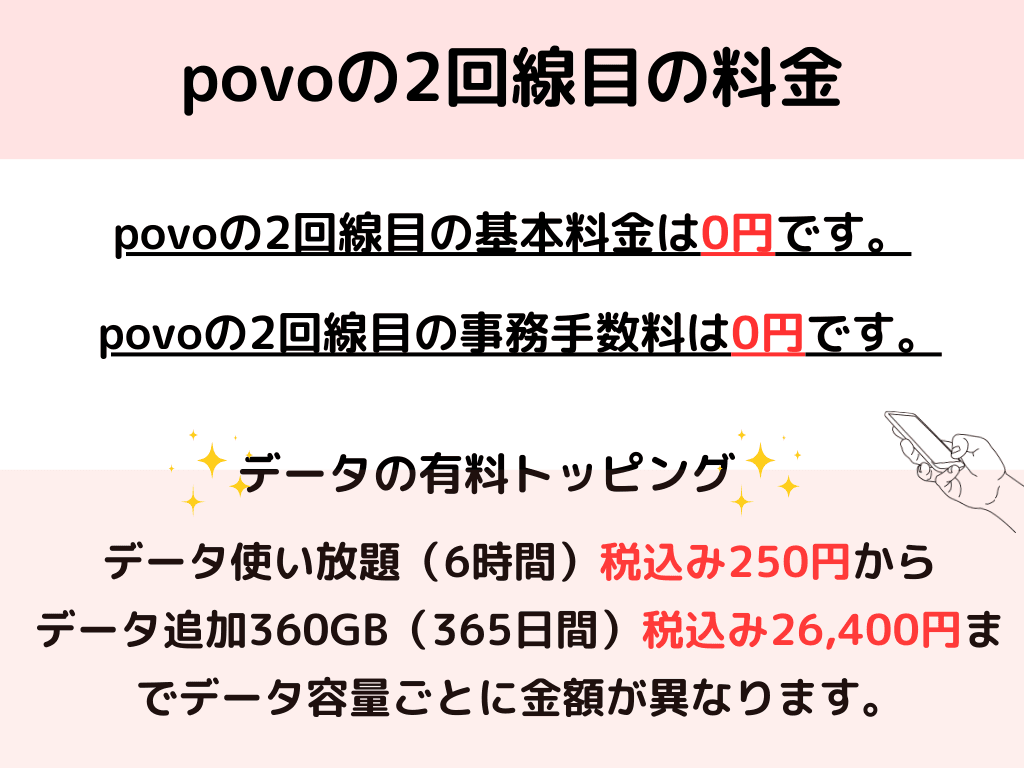
povoの2回線目の料金や使えるキャンペーンを知りたい方もいると思います。
そこで、povoの2回線目の料金やキャンペーンを詳しく解説していきます。
この章を読んで分かること
※タップすると読みたい部分に移動できます
povoの最新キャンペーンはこちらのリンクから確認できます。
今なら断然お得!▶最大10,000円相当還元キャンペーンの窓口はこちら
povoの2回線目の料金やかかる手数料
この章では、povoの2回線目の料金やかかる手数料に関して詳しく解説していきます。
povoの2回線目の料金プランは、「データ専用」と「通話+データ」の2パターンあります。
そして、povoの「通話+データ」プランの場合のみ、通話やSMSが利用できます。
2025年1月時点でpovoで申し込めるのはpovo2.0です。
povo2.0の2回線目の基本料金は?
povo2.0の2回線目の基本料金は0円です。
povo2.0では、必要な時に必要な分だけデータ容量や通話かけ放題の有料トッピングを購入します。
povo2.0の有料トッピングを見ていきます。
povo2.0の有料トッピングには、データの有料トッピングと通話の有料トッピングがあります。
有料トッピング(データ)
| データ容量 | 料金/回 |
| データ使い放題(6時間) | 250円(税込) |
| データ使い放題(24時間) | 330円(税込) |
| データ追加1GB(7日間) | 390円(税込) |
| データ追加3GB(30日間) | 990円(税込) |
| データ追加1GB(180日間) | 1,260円(税込) |
| データ追加30GB(30日間) | 2,780円(税込) |
| データ追加60GB(90日間) | 6,490円(税込) |
| データ追加300GB(90日間) | 9,834円(税込) |
| データ使い放題(7日間)12回分 | 9,834円(税込) |
| データ追加150GB(180日間) | 12,980円(税込) |
| データ追加120GB(365日間) | 21,600円(税込) |
| データ追加360GB(365日間) | 26,400円(税込) |
有料トッピングなしでも、データ通信を128kbpsで利用することができます。
ちなみに、128kbpsの低速通信は、メールなどのテキストのやり取りができる程度です。
また、180日間有料トッピングの購入がない場合は、順次利用が停止されます。
利用停止する前に利用停止予告メールが届きますので、突然利用停止されるわけではありません。
povo2.0の通話の有料トッピングの月額料金を見てみましょう。
有料トッピング(通話)
| 種類 | 月額料金 |
| 通話かけ放題 | 1,650円(税込) |
| 5分通話かけ放題 | 550円(税込) |
| 留守番電話サービス | 330円(税込) |
「通話+データ」を契約して通話の有料トッピングを購入しない場合は、国内通話は30秒ごとに22円(税込)かかります。
SMSは送信する場合、1通に付き70字まで3.3円(税込)です。
SMSの受信は無料です。
次に、povo2.0の2回線目の手数料を解説していきます。
povo2.0の2回線目の手数料はいくら?
povo2.0の2回線目の手数料は、無料です。
povo2.0の事務手数料は2回線目の場合も1回線目と同じで無料です。
そして、povo2.0の事務手数料は何回線まで無料なのかというと、5回線目までです。
povo2.0では同一名義で5回線まで契約できますが、6回線目以降は事務手数料が3,850円(税込)かかります。
加えて、povo2.0で同一名義で事務手数料無料で契約できるのは「通話+データ」と「データ専用」合わせて5回線までです。
povoの最新キャンペーンはこちらのリンクから確認できます。
今なら断然お得!▶最大10,000円相当還元キャンペーンの窓口はこちら
povoの2回線目でも使えるキャンペーン!自分の紹介プロモコードは使える?
この章では、povoの2回線目でも使えるキャンペーンを解説していきます。
povoの2回線目と言っても、申し込む際は「新規契約」になりますので、povoの新規契約のキャンペーンが利用できます。
この章を読んでわかること
povoの最新キャンペーンはこちらのリンクから確認できます。
今なら断然お得!▶最大10,000円相当還元キャンペーンの窓口はこちら
Pontaパス入会でギガゲット!キャンペーン
2025年1月時点でpovoの2回線目の契約者が利用できるキャンペーンは、「Pontaパス入会でギガゲット!キャンペーン」です。
Pontaパス入会でギガゲット!キャンペーンとは?
Pontaパスに新規入会するとデータ使い放題ボーナス(24時間)のプロモコードがもらえるキャンペーンです。
povoの2回線目の契約であっても、Pontaパス入会が初めてであれば、キャンペーンコードがもらえます。
データ使い放題(24時間)は、通常330円(税込)です。
Pontaパスの入会は、キャンペーンページから行うことができます。
Pontaパスに入会後、Pontaパスアプリでクーポンコードをコピーして、クーポンを取得します。
「Pontaパス入会でギガゲット!キャンペーン」で取得したpovoのプロモコードの2回線目での利用方法を解説していきます。
プロモコード利用方法
- povo2.0アプリを起動する
- トップ画面の「プロモコード」をタップする
- コピーしたクーポンコードを貼り付けて、「利用する」をタップする
- 「完了」の文字が表示されたら特典利用可能
プロモコードの利用方法は、こちらから確認できます。
2025年1月時点では、「Pontaパス入会でギガゲット!キャンペーン」の終了日は未定です。
データ追加1GB(7日間)トッピング!キャンペーン
2025年1月時点でpovoの2回線目の契約者が利用できるキャンペーンは、「データ追加1GB(7日間)トッピング!キャンペーン」です。
データ追加1GB(7日間)トッピング!キャンペーンとは?
povo2.0を新規契約してから7日間以内にデータ追加1GB(7日間)を購入すると、通常390円(税込)が100円で利用できるキャンペーンです。
「データ追加1GB(7日間)トッピング!キャンペーン」の申し込みは、povo2.0アプリから行うことができます。
アプリのホーム画面にキャンペーンが表示されますので「チェックする」をクリックして、購入するデータトッピングを選択し、画面の指示に従って進めてください。
2025年1月時点では、「データ追加1GB(7日間)トッピング!キャンペーン」の終了日は未定です。
「データ追加1GB(7日間)トッピング!キャンペーン」に関しては、こちらから確認できます。
自分の紹介プロモコードは使えるか?
この章では、povoの2回線目で使えるキャンペーンやプログラムで自分の紹介プロモコードが使えるかどうか解説していきます。
結論を言いますと、povoのキャンペーンやプログラムでは自分の紹介プロモコードは使用できません。
2025年1月時点では、紹介キャンペーンは実施されていませんが過去の紹介キャンペーンでは「※自分自身を紹介した場合は対象外」と記載がありました。
povo2.0では、キャンペーン以外に「povoおともだち紹介プログラム」があります。
povoおともだち紹介プログラムとは?
「povoおともだち紹介プログラム」は、紹介コードを入力してpovo2.0を契約すると、紹介された人と紹介者共に特典が付与されるプログラムです。
おともだち紹介プログラムでも、特典適用対象外欄に「紹介する方と紹介された方が同一名義の場合」と記載があります。
詳しくは、こちらから確認できます。
povoで2回線目など複数契約を申し込みをするやり方!同一端末と別の端末の場合に分けて解説!

povoで2回線目など複数契約の申し込みをするやり方を知りたい方もいると思います。
そこで、povoで2回線目など複数契約の申し込みをするやり方を同一端末と別の端末の場合に分けて詳しく解説していきます。
・この章を読んで分かること
※タップすると読みたい部分に移動できます
povoの最新キャンペーンはこちらのリンクから確認できます。
今なら断然お得!▶最大10,000円相当還元キャンペーンの窓口はこちら
povoの2回線目など複数契約を同一端末で申し込みをするやり方!アプリからもできる!
この章では、povoの2回線目など複数契約を同一端末で申し込むやり方を解説していきます。
povoでは2回線目も同一名義で契約することが可能です。
同一名義で複数回線契約する場合は5個までとなっており、2回線目を申し込む際は、1回線目とは異なるメールアドレスが必要です。
この章を読んでわかること
※タップすると読みたい部分に移動できます
povoの最新キャンペーンはこちらのリンクから確認できます。
今なら断然お得!▶最大10,000円相当還元キャンペーンの窓口はこちら
複数契約を同一端末で申し込む方法(アプリとWebサイト)
まずは、povo2.0で2回線目などの複数契約を同一端末でする際の、アプリから申し込むやり方を解説していきます。
2回線目の契約方法として、povo2.0アプリがあります。
povo2.0では新規契約も2回線目契約も申し込み方法は特に変わりません。
povo2.0で複数契約を同一端末でする際の申し込み方法(アプリ)
- povo2.0アプリを起動させる
- 既存のアカウントをログアウトする
- povo2.0アプリの「初めての方はこちら」をクリックする
- 契約タイプとSIMタイプを選択する
- メールアドレスを入力して新しいアカウントを作成する
- 画面の指示に従って進める
- 「この内容で申し込む」をタップする
povoの2回線目を契約する際には、1回線目のpovo2.0アプリの既存アカウントは一旦ログアウトして、新たなアカウントの作成が必要です。
次に、povo2.0で2回線目などの複数契約を同一端末でする際の、povo公式サイトから申し込むやり方を解説していきます。
povo2.0で複数契約を同一端末でする際の申し込み方法(Webサイト)
- povo公式サイトの「webからお手続き」をクリックする
- プランを選択する
- 契約タイプとSIMタイプを選択する
- 新規アカウント用のメールアドレスを入力する
- 画面の指示に従って進める
- 「この内容で申し込む」をタップする
povoの2回線目を契約する際には、「新規契約」という形で、新たなアカウントを作成する必要があります。
さらに、povoの2回線目で「通話+データ」プランを契約する場合は本人確認が必要です。
本人確認にはeKYC(電子本人認証)を使いますが、そのためにはpovo2.0アプリのダウンロードが必要です。
そのため、回線ごとに本人確認が必要な「通話+データ」プランの場合は、Webサイトから手続きを始めたとしても手続きを進めるうえでpovo2.0アプリのダウンロードが必要ということになります。
2回線目の本人確認方法
povo2.0の2回線目で「通話+データ」プランを契約する場合は本人確認が必要です。
本人確認にはeKYC(電子本人認証)を使います。
そのためにはpovo2.0アプリのダウンロードが必要です。
povo2.0の2回線の本人確認の流れを解説していきます。
povo2.0の2回線目の本人確認の流れ
- 新しく登録したメールアドレスでpovo2.0アプリにログインする
- 画面の指示に従って必要な情報を入力する
- eKYC(電子本人認証)で撮影によるオンライン確認実施
- eKYCの認証次第、登録アドレスにメールが届く
- 「本人確認を行う」をクリックする
- 画面の指示に従って、必要事項を入力する
povo2.0の2回線目のeKYC(電子本人認証)認証が完了すると、登録アドレスにメールが届きます。
本人確認に関しては、こちらから確認できます。
本人確認を完了させたら、povo2.0の2回線目のSIMの開通手続きを行いましょう。
2回線目の開通方法(SIMカード&eSIM)
povo2.0の2回線目の開通方法は、SIMカードとeSIMの2パターンあります。
povo2.0の2回線目の開通方法(SIMカード)
- 郵送でSIMカードを受け取る
- SIMカードの有効化を行う
- SIMカードを端末に差し込む
- 通信利用設定を行う
- 発信テストを行う
- 開通手続き完了
SIMカードの有効化は、契約プランや時間によって有効化される日時が異なります。
SIMカードの有効化は9:30~20:00に行いましょう。
20時以降の場合は、申込内容によって、有効化される時間が異なります。
有効化される日時に関しては、こちらから確認できます。
次に、eSIMの開通方法を解説していきます。
povo2.0の2回線目の開通方法(eSIM)
- eSIMの有効化を行う
- eSIMの設定を行う
- 通信利用設定を行う
- 発信テストを行う
- 開通手続き完了
eSIMの有効化は、契約プランや時間によって有効化される日時が異なります。
SIMカードの有効化は9:30~20:00に行いましょう。
20時以降の場合は、申込内容によって、有効化される時間が異なります。
有効化される日時に関しては、こちらから確認できます。
開通手続きが完了した後に、povoのアカウントページやログインページから新しく取得した電話番号が確認できます。
同一端末で2回線目に切り替える方法
同一端末でpovo2.0の2回線目に切り替える方法として、iPhoneを例に挙げて解説していきます。
同一端末で2回線目に切り替える設定方法(iPhone)
- povoの2回線目を開通する
- 「設定」をタップする
- 「モバイル通信」をタップする
- 「SIM」の下に2つ以上の回線があることを確認する
- 2つの回線を「オン」にする
- 「モバイルデータ通信」をタップする
- 主回線にする回線を選択する
- 切り替え完了
iPhoneの場合は、設定アプリの「モバイル通信」から回線を切り替える設定ができます。
同一端末で複数回線を管理する方法
povoで契約している複数回線の管理はpovo2.0アプリで行います。
povo2.0のアプリでは回線ごとにアカウントが異なります。
povo2.0のアプリでは複数回線を管理できます。
ちなみに、povo2.0のアプリでアカウントを切り替える時は、1回ログアウトしてから、メールアドレスを入力してログインして切り替えます。
povoの2回線目を子供が使う場合など別の端末で申し込みをするやり方!
この章では、povoの2回線目を子供が使う場合など別の端末で申し込むやり方を解説していきます。
povoの2回線目を子供が別端末で使う場合は、端末2台持ちということになります。
また、povoで複数回線を複数端末で利用する場合、アプリとWebサイトからの申し込み方法は2パターンあります。
それぞれ解説していきます。
povoの2回線目を別の端末で申し込む方法(アプリ)
- povo2.0対応端末を準備する。
- povo2.0アプリをダウンロードする。
- povo2.0アプリの「初めての方はこちら」をクリックする。
- 契約タイプとSIMタイプを選択する
- メールアドレスを入力して新しいアカウントを作成する。
- 画面の指示に従って進める
- 「この内容で申し込む」をタップする
povo2.0アプリをダウンロードして、povoの1回線目とは別のメールアドレスを入力して新しいアカウントを作成します。
povo2.0対応端末かどうかはこちらから確認できます。
povoの2回線目を別の端末で申し込む方法(Webサイト)
- povo2.0対応端末を準備する。
- povo公式サイトの「webからお手続き」をクリックする
- プランを選択する
- 契約タイプとSIMタイプを選択する
- 新規アカウント用のメールアドレスを入力する
- 画面の指示に従って進める
- 「この内容で申し込む」をタップする
povo2.0対応端末かどうかはこちらから確認できます。
povoの1回線目とは別のメールアドレスを入力して、画面の指示に従って進めましょう。
ここまでで、povo2.0の2回線目の申し込みと新アカウント作成完了です。
povo2.0の2回線目で「通話+データ」プランを契約する場合は本人確認が必要です。
povo2.0の2回線目の本人確認の流れ
- 新しく登録したメールアドレスでpovo2.0アプリにログインする
- 画面の指示に従って必要な情報を入力する
- eKYC(電子本人認証)で撮影によるオンライン確認実施
- eKYCの認証次第、登録アドレスにメールが届く
- 「本人確認を行う」をクリックする
- 画面の指示に従って、必要事項を入力する
本人確認にはeKYC(電子本人認証)を使いますが、そのためにはpovoアプリのダウンロードが必要です。
そのため、回線ごとに本人確認が必要な「通話+データ」プランの場合は、Webサイトから手続きを始めたとしても手続きを進めるうえでpovoアプリのダウンロードが必要ということになります。
povo2.0の2回線目のeKYC(電子本人認証)認証が完了すると、登録アドレスにメールが届きます。
本人確認に関しては、こちらから確認できます。
本人確認と必要情報を入力したら、povo2.0の2回線目のSIMの開通手続きを行いましょう。
この章を読んでわかること
※タップすると読みたい部分に移動できます
2回線目の開通方法(SIMカード&eSIM)
povo2.0の2回線目の開通方法は、SIMカードとeSIMの2パターンあります。
povo2.0の2回線目の開通方法(SIMカード)
- 郵送でSIMカードを受け取る
- SIMカードの有効化を実施
- SIMカードを端末に差し込む
- 通信利用設定を行う
- 発信テストを行う
- 開通手続き完了
SIMカードの有効化は、契約プランや時間によって有効化される日時が異なります。
基本的に、SIMカードの有効化は9:30~20:00に行いましょう。
20時以降の場合は、申込内容によって、有効化される時間が異なります。
有効化される日時に関しては、こちらから確認できます。
次に、eSIMの開通方法を解説していきます。
povo2.0の2回線目の開通方法(eSIM)
- eSIMの有効化を行う
- eSIMの設定を行う
- 通信利用設定を行う
- 発信テストを行う
- 開通手続き完了
eSIMの有効化は、契約プランや時間によって有効化される日時が異なります。
SIMカードの有効化は9:30~20:00に行いましょう。
ちなみに、20時以降の場合は、申込内容によって有効化される時間が異なります。
有効化される日時に関しては、こちらから確認できます。
開通手続きが完了した後に、povoのアカウントページやログインページから新しく取得した電話番号が確認できます。
2回線目を子供が使用する時の設定方法と管理方法
povoの2回線目を13歳未満の子供が使用する場合、子供名義での契約はできません。
そのため、povoでは保護者名義の契約が必要になります。
また、povo2.0では、子供向けのフィルタリングサービスも充実しています。
povoの2回線目を利用する子供の年齢や利用用途によってフィルタリングの強度を設定できるので安心です。
povoアプリで子供のアカウントを作り、povoアプリを別端末の保護者のスマホに入れれば、子供のアカウントを保護者が管理できます。
保護者自身と子供のアカウントの切り替えは、ログイン/ログアウトで行えます。
詳しくは、こちらから確認できます。
povoの最新キャンペーンはこちらのリンクから確認できます。
今なら断然お得!▶最大10,000円相当還元キャンペーンの窓口はこちら
povoで複数契約ができない時の原因と対処法!
この章では、povoで複数契約ができない時の原因と対処法を解説していきます。
povoで複数契約ができない時の原因として考えられるのは、「メールアドレスが条件を満たしていない」ことが考えられます。
povoで複数契約をする際は、回線ごとに異なるアカウントが必要になります。
また、アカウント作成にはメールアドレスが必要になりますが、アカウントごとにメールアドレスも異なる必要があります。
povoの1回線目と同じメールアドレスは使えません。
なので、povoで複数契約ができない場合は、自分で入力したメールアドレスを確認しましょう。
povoのアカウント作成に使えるメールアドレスには条件があります。
povoのアカウント作成のメールアドレスの条件
- キャリアメールは使用できない
- Gmailのエイリアス機能が使われたメールアドレスも不可
povoのメールアドレスにはキャリアメールは使用できないので、GmailやOutlookなどのフリーメールアドレスを用意しましょう。
ちなみに、Gmailにはエイリアス機能というものがあります。
Gmailのエイリアス機能では、1つのメールアドレスを元に複数の異なるメールアドレスを作ることができます。
しかし、povoの2回線目のメールアドレスを登録する場合は、エイリアス機能は使えません。
エイリアス機能が使われたメールアドレス例
元となるメールアドレス「povo@gmail.com」
- povo+au@gmail.com(@の前にプラス記号を追加)
- povo+povo2.0@gmail.com(@の前にプラス記号を追加)
@の前に「+」記号がくるメールアドレスは使えません。
povoのアカウント登録で使用できないメールアドレスはこちらから確認できます。
povoの最新キャンペーンはこちらのリンクから確認できます。
今なら断然お得!▶最大10,000円相当還元キャンペーンの窓口はこちら
povoの2回線目に関するよくある質問

povoの2回線目を契約するにあたりいくつか疑問を持っている方もいるかもしれません。
そこで、povoの2回線目に関する質問を詳しく解説していきます。
・この章を読んで分かること
povoの最新キャンペーンはこちらのリンクから確認できます。
今なら断然お得!▶最大10,000円相当還元キャンペーンの窓口はこちら
povoの2回線目は1回線目と同じメールアドレスで契約できますか?
povoの2回線目は1回線目と同じメールアドレスでは契約できません。
povo2.0は、契約する時にメールアドレスをアカウントとして設定します。
povoアカウント(メールアドレス)1つに対して、契約可能回線数は1回線です。
そのため、povoの2回線目を契約する場合は、新たなアカウント作成が必要になり、新規契約としての契約になります。
povoで新規契約として2回線目を契約する場合は、メールアドレスを複数持っている必要がありますね。
さらに、povoに登録するメールアドレスにはキャリアメールは使えません。
povoを契約する際は、キャリアメールアドレス以外のGmailやOutlookなどのフリーメールアドレスを用意する必要があります。
Gmailでは、1つのメールアドレスを元に複数の異なるメールアドレスを作ることができるエイリアス機能があります。
しかし、povoの2回線目で登録するメールアドレスにはGmailのエイリアス機能が使われたメールアドレスは使えませんので注意しましょう。
エイリアス機能が使われたメールアドレス例
元となるメールアドレス「povo@gmail.com」
- povo+au@gmail.com(@の前にプラス記号を追加)
- povo+povo2.0@gmail.com(@の前にプラス記号を追加)
povoで使用できないメールアドレスはこちらから確認できます。
povoの最新キャンペーンはこちらのリンクから確認できます。
今なら断然お得!▶最大10,000円相当還元キャンペーンの窓口はこちら
povoの2回線目を同一名義で申し込む場合に本人確認は必要ですか?
povo2.0を申し込む場合、2回線目以降でもプランによって本人確認の手続きが必要です。
povoの2回線目を同一名義で申し込むのだから本人確認は必要ないと思う方もいるかもしれません。
povo2.0で同一名義で2回線目など複数の回線を申し込む場合は、回線数は関係ありませんがプランによって、本人確認が必要かどうか異なりますので注意しましょう。
ちなみに、povo2.0には「通話+データ」プランと「データ専用」プランがありますが、「データ専用」プランを申し込む場合は本人確認は必要ありません。
一方で、「通話+データ」プランを申し込む場合には毎回本人確認が必要になります。
povoの本人確認方法としては、撮影によるオンラインでの確認となります。
オンラインでの確認は、eKYC(電子本人認証)で行います。
また、povoの2回線目の申し込み方法はアプリとWebサイトの2パターンありますが、Webサイトから申し込んだ場合でもeKYC(電子本人認証)の実施前にpovoアプリのダウンロードが必要です。
povoの本人確認方法を解説していきます。
povoの本人確認方法
- 顔写真付きの本人確認書類の撮影(運転免許証/マイナンバーカード/在留カード)
- 契約者の容貌撮影
本人確認書類の住所/氏名/生年月日が、申し込む契約者の「契約者住所」「契約者氏名」「生年月日」と一致している必要があります。
契約者の顔撮影では、髪が顔や目に大きくかからないようにして、サングラス・マスク・帽子は外し、明るい場所で撮影しましょう。
詳しくは、こちらから確認できます。
povoの最新キャンペーンはこちらのリンクから確認できます。
今なら断然お得!▶最大10,000円相当還元キャンペーンの窓口はこちら
povoの2回線目は同じアカウントで契約できますか?
povoの2回線目は1回線目と同じアカウントで契約できません。
povoの2回線目は同じアカウントで契約できるか気になっている方もいると思います。
povo2.0の2回線目を契約する際は、新たなアカウントを作る必要があります。
さらに、povo2.0のアカウントは統合できません。
povo2.0で新たなアカウントを作成する際には、1回線目とは別のメールアドレスが必要になります。
povoの最新キャンペーンはこちらのリンクから確認できます。
今なら断然お得!▶最大10,000円相当還元キャンペーンの窓口はこちら
povoの2回線目の電話番号は1回線目と別ですか?1回線目と同じにできる?
povoの2回線目の電話番号は1回線目と同じにはできません。
しかしpovoの2回線目の電話番号が1回線目と同じにできないからと言って、1回線目と別のスマホが必須というわけではありません。
povoの2回線目を契約する場合、デュアルSIMを使うことで、同じスマホで電話番号を2つ持つことができます。
ちなみに、デュアルSIMとは、1台のスマホに2枚のSIMを挿入して、1台のスマホで2つの回線や電話番号が利用できる機能のことを言います。
スマホ1台で2台持ちと同じ使い分けが可能ですが、デュアルSIM対応端末である必要があります。
使用している機種がデュアルSIMに対応しているかどうかは機種のホームページで確認しましょう。
参考までに、iPhoneでデュアルSIMに対応している機種を挙げます。
iPhoneでは、「iPhoneXR」や「iPhoneXS」からデュアルSIM対応になり、以降のiPhoneはデュアルSIMに対応しています。
povoの2回線目を別端末で新規契約する場合、新しく取得した電話番号はいつ分かるのか疑問に思っている方もいるかもしれません。
基本的に、povoで新しく取得した電話番号は、開通した後にアカウントページやログインページから確認できます。
povoの最新キャンペーンはこちらのリンクから確認できます。
今なら断然お得!▶最大10,000円相当還元キャンペーンの窓口はこちら
povoの1回線目のギガ活を2回線目に再エントリーできますか?
povoのギガ活にはいろんなパターンがありますが、エントリーが必要なギガ活は2024年6月30日で終了しました。
ちなみに、povoのギガ活の利用方法としては、au Payの支払いでデータボーナスをもらう方法とお店を利用してデータボーナスをもらう方法がありました。
au Payの支払いでデータボーナスをもらえるギガ活はエントリーが必要でしたが、2024年6月30日に終了しています。
加えて、au Pay方式のギガ活に関しては「同一名義で複数の2.0回線を契約している場合、特典の提供はいずれか1回線分のみ」との記載がありました。
すでに終了したエントリーが必要なギガ活(au Pay方式)では、povoの1回線目のギガ活を2回線目に再エントリーすることはできなかったということになります。
povoのギガ活とは?
お店やサービス・コンテンツを利用するとpovo2.0で利用できるギガがもらえたり、データトッピングの購入で特典がもらえる活動のことを言います。
お店利用でギガがもらえたり、データトッピングの購入で特典がもらえるのは嬉しいですね。
povoのギガ活に関して詳しくは、こちらから確認できます。
povoの最新キャンペーンはこちらのリンクから確認できます。
今なら断然お得!▶最大10,000円相当還元キャンペーンの窓口はこちら












